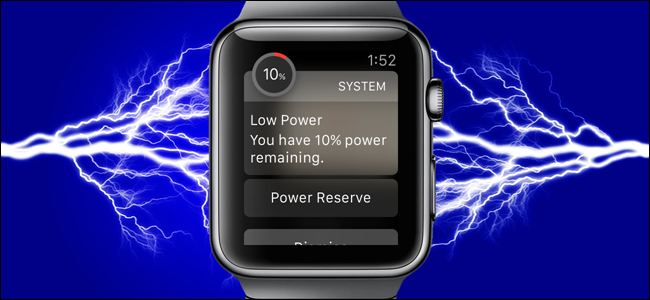Urfladen på din Apple Watch vises hvornårdu løfter dit håndled og gemmer sig igen, når du sænker dit håndled. Du kan også vække skærmen ved at trykke på den, der som standard viser urets ansigt i 15 sekunder, men dette kan udvides til 70 sekunder.
Hvis du bruger dit ur som en simpel lommelygteeller hvis du har brug for at henvise til noget på dit ur i mere end 15 sekunder, kan denne nye vågenskærmtid være nyttig. Du kan ændre denne indstilling på enten uret eller iPhone.
For at ændre indstillingen på uret skal du trykke på den digitale krone for at få adgang til startskærmen.

På startskærmen skal du trykke på ikonet "Indstillinger".

På skærmen "Indstillinger" skal du trykke på "Generelt".
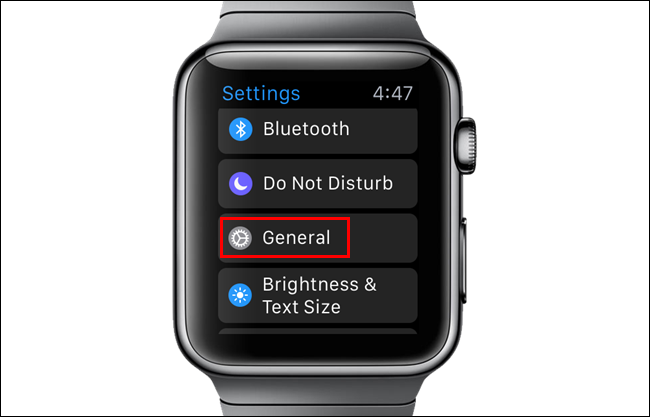
Tryk derefter på "Vågn skærm" på skærmen "Generelt".

Skærmen "Vågn skærm" vises.
BEMÆRK: Denne skærm giver dig også mulighed for at slå indstillingen “Wake Screen on Wrist Raise” fra, hvilket er nyttigt, hvis du vil sætte dit ur i "teatertilstand".

Rul ned til bunden af “vågne skærm”skærm. Under "On Tap" skal du trykke på indstillingen "Wake for 70 Seconds". Du kan gå ud af skærmbilledet "Indstillinger" ved at trykke på titlen øverst på hvert skærmbillede for at vende tilbage til den forrige skærm, indtil du kommer til hovedskærmen "Indstillinger". Uanset om du går ud af skærmbilledet "Indstillinger" eller ej, skal du trykke på den digitale krone en gang for at vende tilbage til startskærmen og igen for at vende tilbage til uret.
BEMÆRK: Når du bruger den digitale krone til at afslutte "Indstillinger" uden at tage sikkerhedskopi af skærmbillederne, næste gang du åbner "Indstillinger", åbnes den sidste skærm, du har adgang til, automatisk.
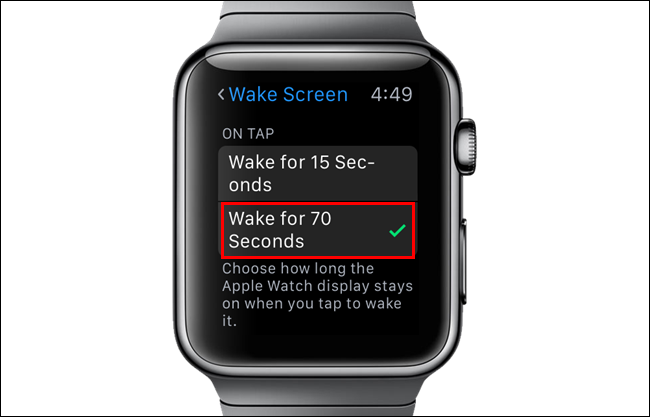
For at ændre denne indstilling på din iPhone skal du trykke på app-ikonet "Watch" på startskærmen.

Tryk på “Generelt” på skærmen “Indstillinger”.

På skærmen "Generelt" skal du trykke på "Våg skærm".

Under "On Tap" skal du trykke på indstillingen "Wake for 70 Seconds".
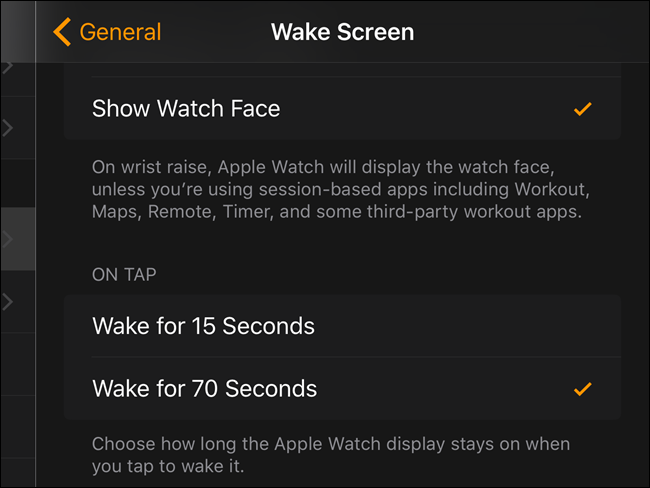
BEMÆRK: Indstillingen "Våg i 70 sekunder" fungerer kun, når du trykker på skærmen for at se urfladen, ikke på en håndledshøjning. Hvis du vil have urets ansigt til at slukke før, kan du dække uret med din håndflade for at slukke det.